دليل مستخدم iPhone
- مرحبًا
- ما الجديد في iOS 12
-
- التنبيه وفتح القفل
- التعرف على الإيماءات الأساسية
- التعرف على إيماءات الـ iPhone X وما أحدث
- استخدام 3D Touch للمعاينات والاختصارات
- استكشاف الشاشة الرئيسية والتطبيقات
- تغيير الإعدادات
- التقاط لقطة شاشة
- ضبط مستوى الصوت
- تغيير الأصوات والاهتزازات
- البحث عن محتوى
- استخدام وتخصيص مركز التحكم
- عرض وتنظيم عرض اليوم
- الوصول إلى الميزات من شاشة القفل
- السفر مصطحبًا iPhone
- تعيين مدة استخدام الجهاز ومُدد السماح والحدود
- مزامنة الـ iPhone باستخدام iTunes
- تغيير البطارية ومراقبتها
- معرفة دلالة أيقونات الحالة
-
- الملحقات المضمنة مع الـ iPhone
- التوصيل بأجهزة Bluetooth
- إجراء تدفق للصوت والفيديو إلى أجهزة أخرى
- التحكم في الصوت على أجهزة متعددة
- AirPrint
- استخدام EarPods من Apple
- Apple Watch
- استخدام Magic Keyboard
- الشحن اللاسلكي
- Handoff
- استخدام الحافظة العامة
- إجراء مكالمات Wi-Fi واستلامها
- استخدام الـ iPhone كنقطة اتصال Wi-Fi
- مشاركة اتصال الإنترنت على الـ iPhone
- نقل الملفات باستخدام iTunes
-
-
- بدء استخدام ميزات إمكانية وصول ذوي الاحتياجات الخاصة
- اختصارات إمكانية وصول ذوي الاحتياجات الخاصة
-
-
- تشغيل VoiceOver واستخدامه
- تغيير إعدادات VoiceOver
- التعرف على إيماءات VoiceOver
- تشغيل الـ iPhone باستخدام إيماءات VoiceOver
- التحكم في VoiceOver باستخدام الدوار
- استخدام لوحة المفاتيح على الشاشة
- الكتابة بإصبعك
- التحكم في VoiceOver باستخدام Magic Keyboard
- كتابة برايل على الشاشة باستخدام VoiceOver
- استخدام شاشة عرض برايل
- استخدام VoiceOver في التطبيقات
- نطق التحديد ونطق الشاشة والاستجابة الصوتية للكتابة
- التكبير على الشاشة
- المكبر
- إعدادات شاشة العرض
- Face ID والانتباه
-
- الوصول الموجه
- حقوق النشر
تحقيق أهداف الصحة والعافية باستخدام الـ iPhone
استخدم الـ iPhone لمساعدتك على البقاء نشيطًا أثناء النهار والحصول على نوم أفضل في الليل.
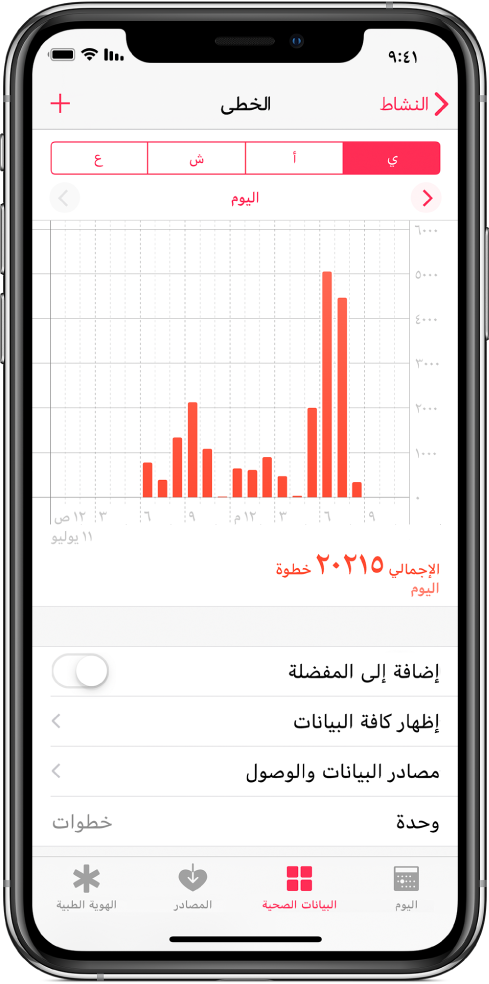
عدد الخطوات
احمل معك الـ iPhone لعدّ خطواتك ومعرف المسافة التي تمشيها أو تركضها كل يوم. للتحقق من مدى تقدمك، افتح تطبيق صحتي، ثم اضغط على اليوم. لمعرفة عدد الخطوات التي قطعتها على مدار الوقت، اضغط على الخطى، ثم اضغط على أسبوع، أو شهر، أو سنة.
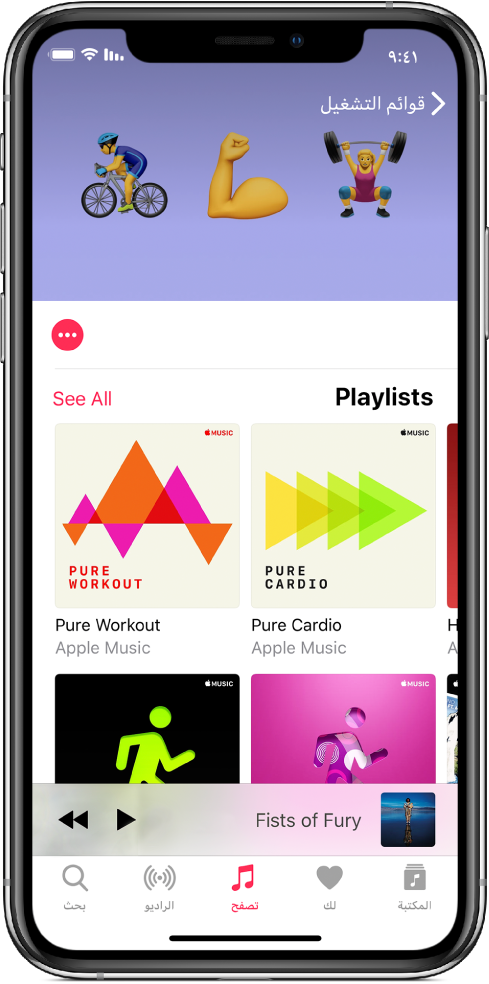
أشعل حماسك
أتريد بعض الحماسة لتحفيزك خلال التمرينات؟ ابحث عن أفضل قائمة تشغيل في Apple Music لتحفيزك على المواصلة. افتح الموسيقى، اضغط على تصفح، ثم اضغط على قوائم التشغيل. مرر إلى Activities وMoods، ثم اختر قائمة تشغيل في قسم Workout أو Motivation.
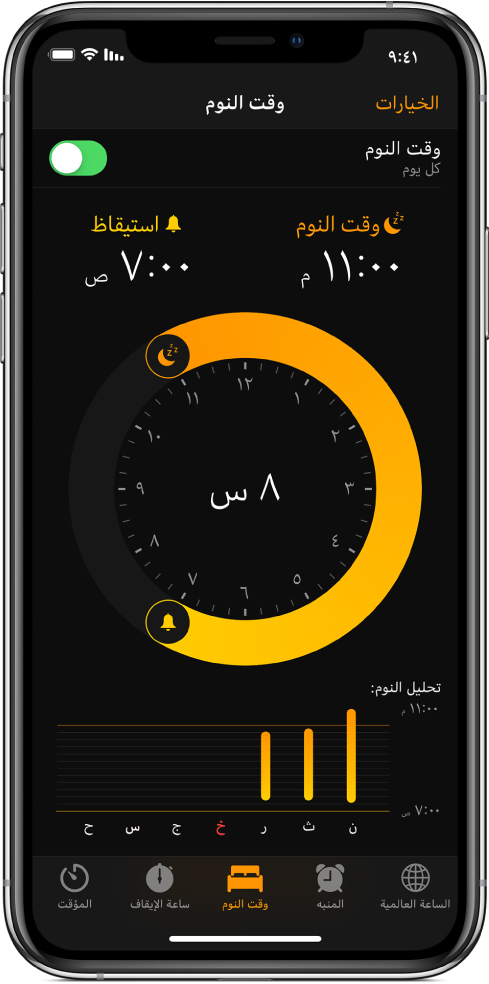
التأسيس لروتين وقت النوم
استخدم "وقت النوم" في تطبيق الساعة لمساعدتك في التأسيس لعادات نوم صحية من خلال النوم والاستيقاظ في مواعيد ثابت.
عندما يتم تشغيل وقت النوم، يتم تعتيم الشاشة وإسكات الإشعارات ليلاً إلى أن يتم فتح قفل الـ iPhone في الصباح. افتح الساعة، اضغط على وقت النوم، ثم اتبع التعليمات التي تظهر على الشاشة.
هل تريد معرفة المزيد؟ انظر عرض معلومات الصحة واللياقة البدنية والاشتراك في Apple Music وضبط منبه أو جدول وقت النوم.